srt格式怎么编辑(怎么编辑SRT字幕文件并批量添加视频中)
想要做好视频,学会添加字幕是一项必不可少的工作,一个视频有字幕,用户观看时会有不一样的效果。那么如何快速给视频添加SRT字幕呢?什么是SRT字幕呢?就是在不同的播放时间里显示不同的字幕,下面一起来试试这个新技巧。
材料准备:
一台Win系统的电脑
多个视频素材
步骤演示:
步骤1运行【媒体梦工厂】,在“任务剪辑”中,第一步,需要先添加原视频,多个视频的话,一行导入一个即可
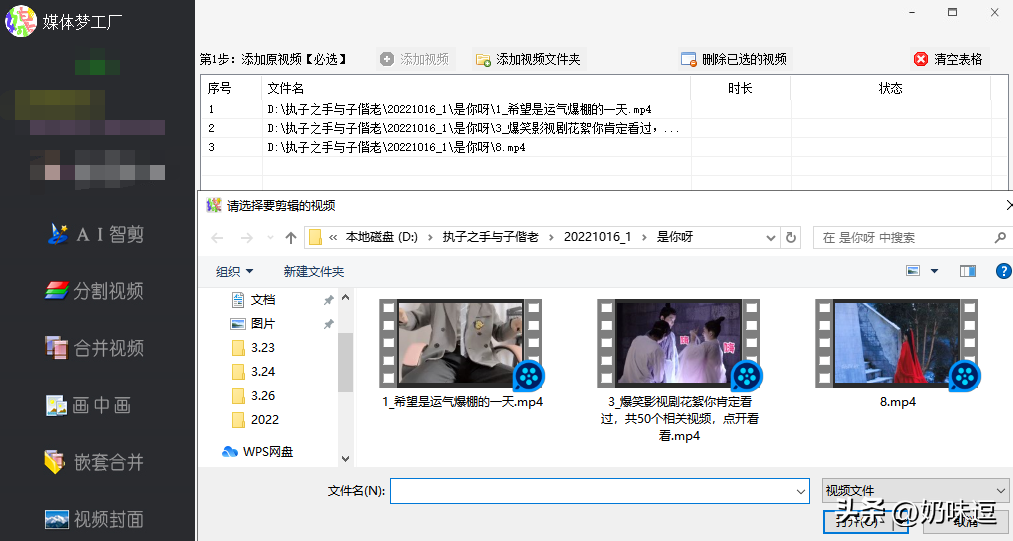
步骤2:将任务名称切换为第二个的“srt字幕”,并单击“srt字幕编辑器”

步骤3:在所弹出的对话框之中,开始编辑字幕,先点“添加新行”,生成一列新行

步骤4:调整好开始时间和结束时间,再输入字幕内容,并设置一下字号等等,保存一下内容
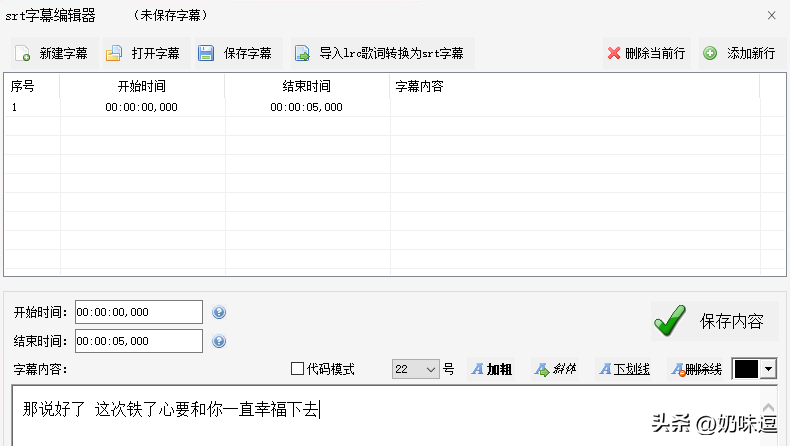
步骤5:需要在下一个时间段添加字幕的话,操作方法同上,先添加新行,再设字幕,记得要点“保存内容”
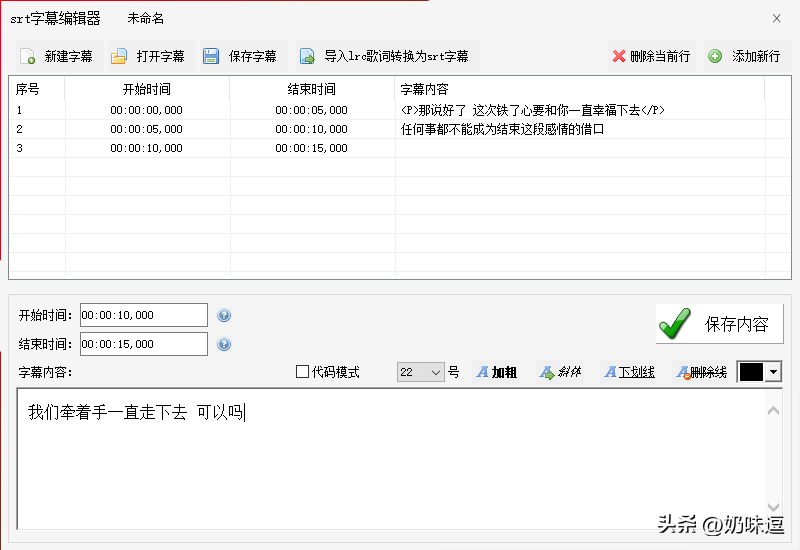
步骤6:确定暂时不再添加新字幕时,单击上方的“保存字幕”这个按钮

步骤7:在所弹出的对话框之中,选择好srt字幕的保存位置,输入名称,记得点保存
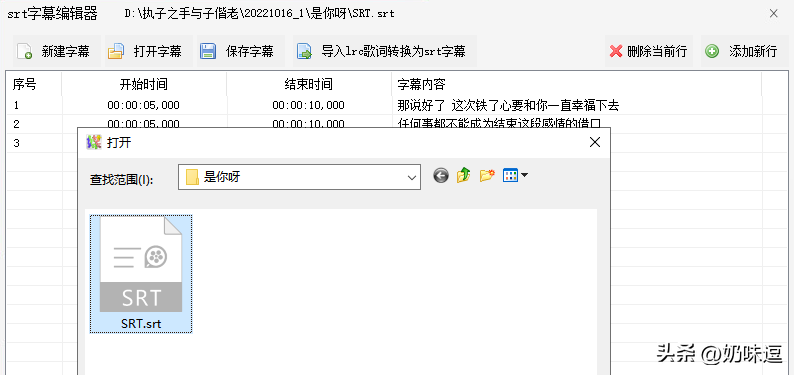
步骤8:关闭当前窗口回到原界面,在“srt文件”中,点“单个”,导入刚才编辑好的srt文件
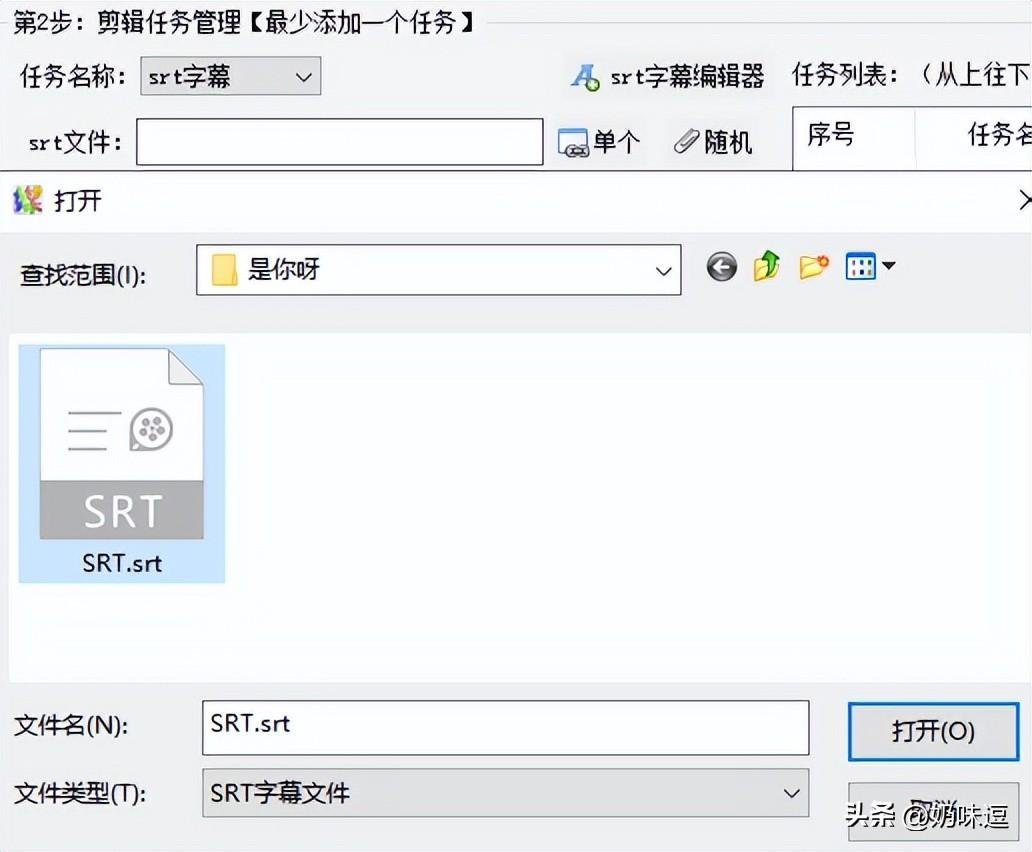
步骤9:接着,设置好样式,比如“文字+底色”或者“文字+描边”等一系列选项,并点击“添加srt字幕任务”,即可在任务列表中显示出任务内容
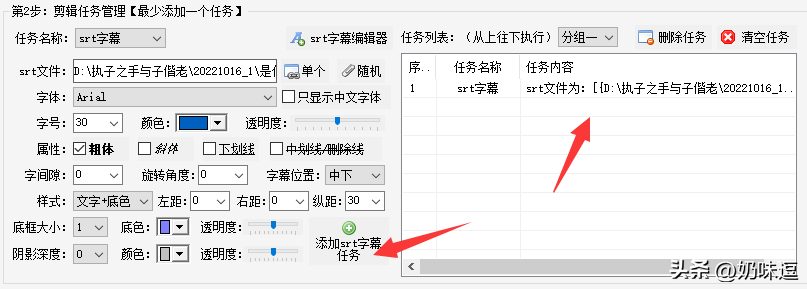
步骤:10:等剪辑好了,打开文件夹,所有新视频都保存在一起,双击新视频查看,播放的时候,时间段不同,显示的字幕内容也不同,说明剪辑成功
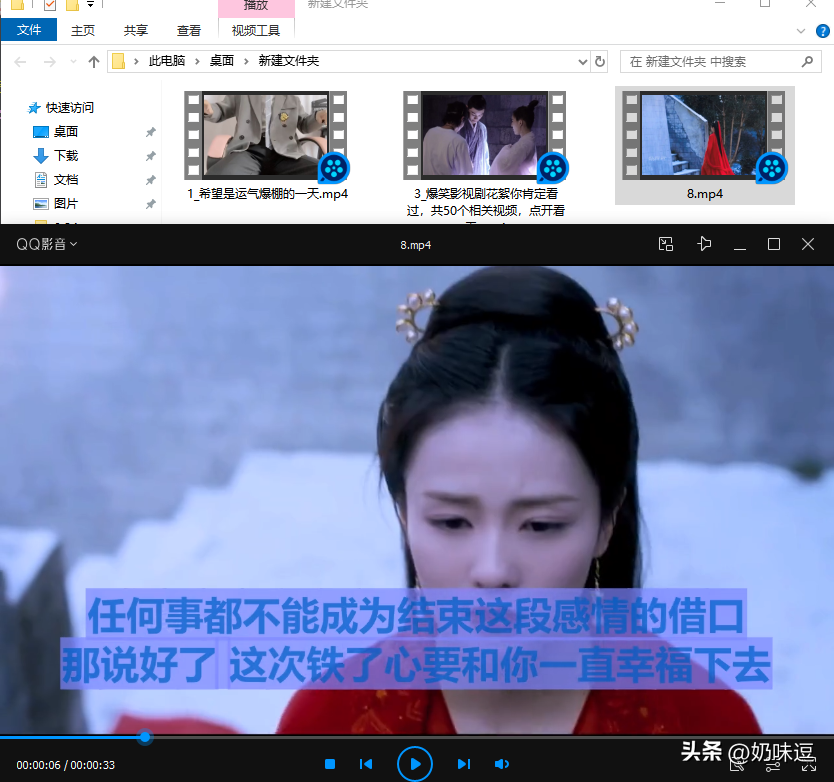
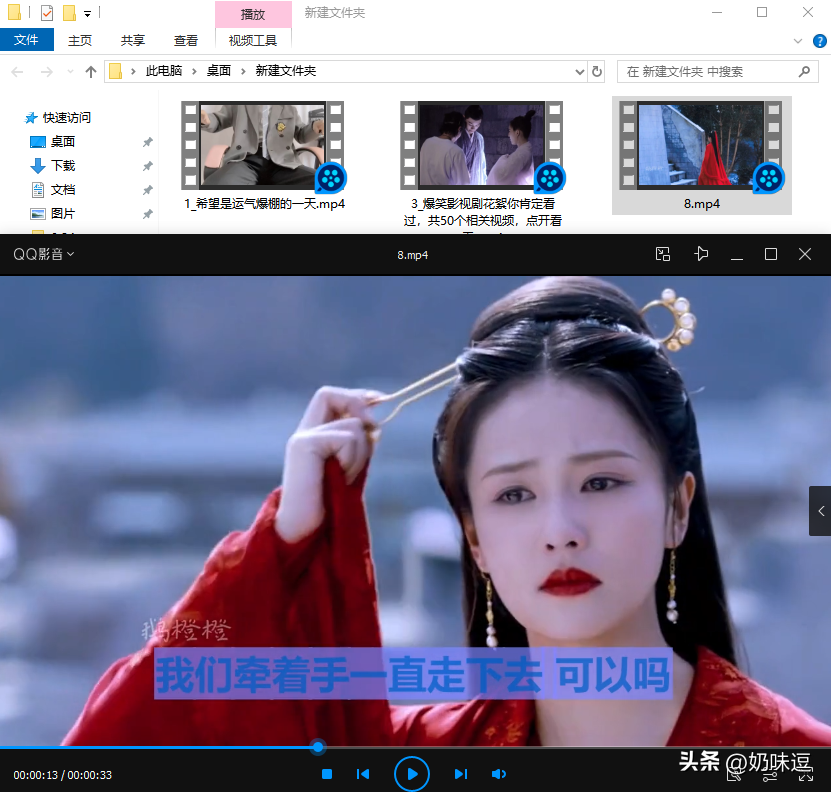
相关文章
-
XGP下载速度慢/卡下载进度/无法下载解决方法
XGP下载速度慢/卡下载进度/无法下载解决方法微软商店一直以来都是玩家们下载软件和体验XGP游戏的得力助手。特别是现在越来越多的首发游戏都选择在XGP上亮相,这让微软商店变得更加热门。但是有时候玩家们可能会遇到一些头疼的问题比如微软商店下载速度慢、卡下载进度,甚至无法下载。下面是解决方法分享。XGP
2025-04-20 06:46:10
-
发育路大改,两射手直接领先,蒙犽守约赶紧用
S36赛季对发育路的调整还是蛮多的,射程的提升和攻速的增加,使得他们有了更强的自保能力,前期的打野抓人也有点难,还有就是野怪开局30秒只刷新一次。手长节奏快的射手则是可以快速的高全队的经济,玩起来会比之前更为紧张刺激。从最新的射手数据排行榜来看,有两个是玩家一定要用的,一个是T0梯度56%胜率25%
2025-04-20 02:10:33
-
王者荣耀:“一斩流”宫本火了,落地伤害6000,铭文出装是关键
在很久之前,宫本是一名天下无敌的刺客。宫本每次释放技能都会说:又无敌了,想挑战我的人请排好队,一个一个来。旧版宫本确实无敌,瞬发的大招落地秒杀脆皮,一技能的吹风能把敌人击飞,只要被宫本盯上,基本无人生还。无敌的宫本终于引起了策划的注意,然后进行一系列削弱,最后削不动了,直接重做改成战士。重做之后的宫
2025-04-19 15:22:53
-
亚瑟六元皮要不要入手?街头感形象帅气十足,技能带有虎啸声!
最近王者荣耀推出了亚瑟的动物派对秒杀皮肤,从建模来看,鲜明的虎纹元素和街头感相融合让亚瑟看上去更为帅气,皮肤的颜色比较简单,黄蓝为主,对比鲜明更显活力,而亚瑟的头发也变成了黄色挑染的,上面还有猫耳朵做装饰,非常时尚。这款皮肤的特效当中,一技能亚瑟举起盾牌防护只见盾牌上面会有蓝色的虎纹图案,剑刃上也有
2025-04-19 10:40:53
-
《冰雪传奇》装备获取与强化全攻略!
一、装备获取途径刷怪掉落:游戏中的怪物是装备的主要来源之一。玩家可以通过击败不同等级的怪物,有机会获得各种品质的装备。建议玩家选择适合自己等级的地图进行刷怪,以提高装备掉落率。任务奖励:完成游戏中的主线任务、支线任务和日常任务,都有可能获得装备奖励。这些任务不仅提供了丰富的经验,还能让玩家快速积累装
2025-04-19 09:41:51
-
王者荣耀:安琪拉是大神最爱,杀伤力惊人!
玩家们,在《王者荣耀》这个竞技场上,每一个英雄都有他们的强势期和弱势期。但是有一位特殊的法师英雄,她从头到尾都散发着强大的力量,让其他的英雄望尘莫及。这个超强的法师英雄就是我们的安琪拉。在王者荣耀的世界里,东皇太一和马超的强势无人不知,他们在战场上威风凛凛,一举一动都能影响整个战局。然而,当他们面对
2025-04-19 03:33:54



